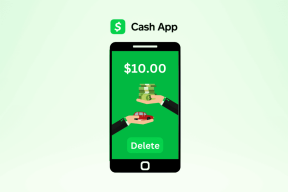Cara Mempertahankan Lokasi Explorer Saat Mentransfer Program
Bermacam Macam / / December 02, 2021
Pernahkah kamu tidak terinstal lalu menginstal ulang aplikasi dari satu partisi ke partisi lain hanya karena Anda telah menginstal hard disk baru, atau mungkin Anda kehabisan ruang disk pada volume sistem? Yah, saya telah melakukan itu, dan saya tahu betapa membuang-buang waktu itu.
Meskipun tidak setiap hari kita perlu memindahkan program yang diinstal dari satu partisi ke partisi lain, ketika Anda memang harus menangani tugas ini, cara terbaik adalah menggunakan utilitas rapi yang disebut SymMover.
SymMover adalah aplikasi bagus untuk Windows yang dapat memindahkan folder dari satu disk ke disk lain tanpa kehilangan keterhubungannya, atau saya harus mengatakan lokasi aslinya di Windows Explorer. Itu dilakukan oleh menggunakan konsep symlink (maka nama).
Jadi mari kita mulai dan lihat cara menggunakan alat ini.
Menggunakan SymMover
Setelah Anda menginstal SymMover, jalankan program dengan hak admin (pastikan Anda menggunakan Windows Vista atau lebih tinggi dan bekerja pada sistem file NTFS). Sebelum melanjutkan dengan mentransfer file, kita harus menentukan jalur pada hard disk baru/kosong tempat kita ingin mentransfer folder atau aplikasi yang diinstal.

Untuk melakukannya, klik pada tombol pengaturan (tombol terakhir kedua di bilah kontrol tengah) untuk membuka jendela pengaturan program. Anda dapat menambahkan lebih dari satu tujuan tetapi selalu usahakan agar daftarnya tetap kecil.

Pilih folder tempat Anda sering memindahkan file sebagai folder default dan simpan pengaturannya.
Untuk memindahkan aplikasi dan folder yang diinstal ke drive lain tanpa kehilangan lokasi di Windows Explorer, klik tombol plus biru untuk menambahkan item. Pada jendela Tambah pilih program atau folder yang diinstal dari daftar bersama dengan folder tujuan.

Program akan menunjukkan efek pada ruang disk yang digunakan pada sumber dan tujuan. Untuk memulai proses, tekan tombol Panah Kanan Hijau.

SymMover akan memulai prosesnya. Mungkin perlu beberapa saat untuk memindahkan file tergantung pada ukuran kumpulan. Setelah memindahkan program, Anda akan melihat folder lama di explorer sebagai pintasan yang menautkan ke folder tujuan baru. Jika Anda ingin mengembalikan perubahan, cukup klik tombol Panah Kanan Kuning di bilah kontrol tengah setelah memilih aplikasi tertentu.

Catatan: Silakan gunakan aplikasi dengan risiko Anda sendiri. Kami telah menguji aplikasi dan hasilnya sangat bagus tetapi tetap saja, saya menyarankan Anda untuk tidak menggunakan alat ini untuk memindahkan file dan folder sistem.
Video
Berikut adalah video walk-through dari seluruh proses. Mengerjakan berlangganan saluran YouTube kami untuk tetap up-to-date dengan video yang kami bagikan.
Putusan saya
SymMover adalah konsep yang hebat dan menghemat waktu dan tenaga saat kita memasang hard disk baru atau mencoba menghemat ruang disk secara keseluruhan dengan menggunakan hard disk eksternal. Ini adalah salah satu alat yang mencoba meminimalkan kerumitan tugas yang tidak umum atau sehari-hari, tetapi ketika Anda harus menghadapinya, itu berpotensi menyedot banyak jam produktif Anda.